前言
期待了几个月的Android Studio 2.2 版本稳定版昨天终于发布,迫不及待的更新尝试。这次更新内容颇多。我主要关注NDK开发,所以期待这一版本带来的c/c++支持的增强。本文介绍一下这两天折腾新版AS开发和调试NDK的一些经验
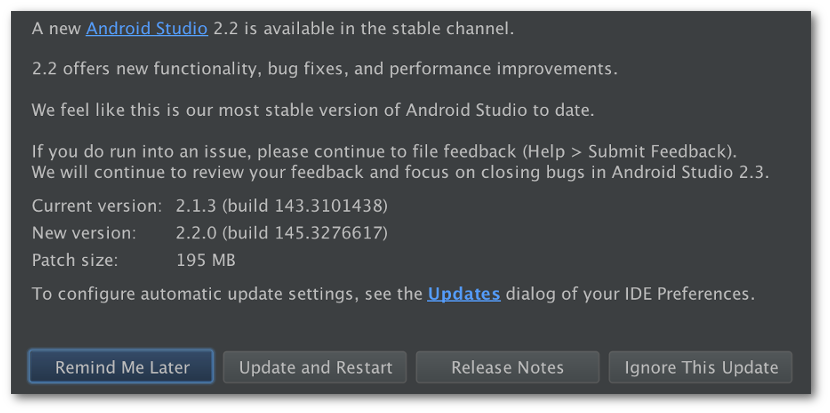
Paste_Image.png
一、NDK的支持
Android Studio 2.2 的NDK开发支持 Cmake和ndk-build两种方式。相比与以前的gradle去配置ndk编译目录什么的简直是方便多了。对于老的通过Android.mk文件编译的NDK项目,直接一条配置整个项目就可以被AS支持了。
1.Cmake方式使用AS开发调试NDK
新版的Android Studio支持使用Cmake构建c/c++工程。相比与上一版要通过gradle来配置c/c++工程简单了多,而且也便于老项目的迁移了,下面先来一个简单的例子
1).新建一个空的工程
默认建一个空的工程,只包含一个MainActivity
2).创建jni目录和cpp文件
在左侧Project栏选择app,右键-->New-->Folder-->JNI Folder ,app目录下会多出一个cpp(貌似上一版还是jni目录)的目录。
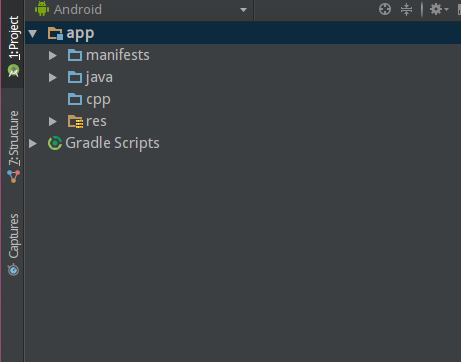
Paste_Image.png
在cpp目录右键New-->C/C++ Source File ,新建两个文件jni_lib.cpp/h
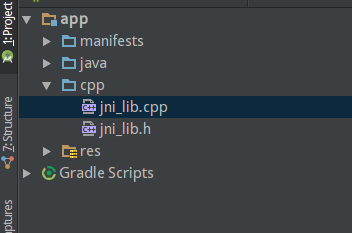
Paste_Image.png
3).配置jni工程
进入文件管理器,在jni目录下创建CmakeLists.txt文件
# Sets the minimum version of CMake required to build the native
# library. You should either keep the default value or only pass a
# value of 3.4.0 or lower.
cmake_minimum_required(VERSION 3.4.1)
# Creates and names a library, sets it as either STATIC
# or SHARED, and provides the relative paths to its source code.
# You can define multiple libraries, and CMake builds it for you.
# Gradle automatically packages shared libraries with your APK.
add_library( # Sets the name of the library.
native-lib
# 这个是jni编译生产的so库的名字
# Sets the library as a shared library.
SHARED
# Provides a relative path to your source file(s).
# Associated headers in the same location as their source
# file are automatically included.
# 要编译的c/c++文件列表 文件路径想对于cmake文件路径
./jni_lib.cpp )
# Searches for a specified prebuilt library and stores the path as a
# variable. Because system libraries are included in the search path by
# default, you only need to specify the name of the public NDK library
# you want to add. CMake verifies that the library exists before
# completing its build.
find_library( # Sets the name of the path variable.
log-lib
# 依赖的系统so库
# Specifies the name of the NDK library that
# you want CMake to locate.
log )
# Specifies libraries CMake should link to your target library. You
# can link multiple libraries, such as libraries you define in the
# build script, prebuilt third-party libraries, or system libraries.
target_link_libraries( # Specifies the target library.
native-lib
# Links the target library to the log library
# included in the NDK.
${log-lib} )Project栏app右键,Link C++ Project With Gradle 选择CMakeLists.txt文件。或者也可以直接在gradle中加入如下配置即可
externalNativeBuild{
cmake{
path file("src/main/jni/CMakeLists.txt")
}
}选择Gralde同步之后就完成了jni工程的创建
4).写第一个jni函数
我们可以完成我们的第一个jni函数
jni_lib.h
#ifndef DEMOCMAKE_JNI_LIB_H
#define DEMOCMAKE_JNI_LIB_H
#include "jni.h"
jstring GetStrFromJNI(JNIEnv* env,jobject callObj);
#endif //DEMOCMAKE_JNI_LIB_Hjni_lib.cpp
#include "jni_lib.h"
jstring GetStrFromJNI(JNIEnv *env, jobject callObj)
{
return env->NewStringUTF("String From Jni With c++");
}光有这些是不够的,java虚拟机是无法直接找到GetStrFromJNI这个函数的,需要通过调用JNI_OnLoad函数,实现JNI函数和java native声明的对接。关于jni的知识可以多Google一下学习。
so库的加载和native函数的声明
MainActivity.java
public class MainActivity extends AppCompatActivity {
static {
/*
加载动态库,动态库加载的时候 JNI_OnLoad函数会被调用
在JNI——OnLoad函数中,Java虚拟机通过函数表的形式将JNI函数和java类中native函数对应起来
*/
System.loadLibrary("native-lib");
}
@Override
protected void onCreate(Bundle savedInstanceState) {
super.onCreate(savedInstanceState);
setContentView(R.layout.activity_main);
TextView textView= (TextView) findViewById(R.id.text);
textView.setText(GetStrFromJNI());
}
/*
Jni 函数的声明
当调用到此函数时,java虚拟机会通过JNI_OnLoad里注册的函数表找到对应的函数去执行
*/
private native String GetStrFromJNI();
}JNI_OnLoad的实现
jni_lib.cpp
//
// Created by kang on 9/23/16.
//
#include "jni_lib.h"
#define JNI_AN_MainActivity "com/kang/demondk/MainActivity"
#define METHOD_NUM 1
JNINativeMethod g_nativeMethod[METHOD_NUM]={
{"GetStrFromJNI","()Ljava/lang/String;",(void*)GetStrFromJNI}
};
/*
* 被虚拟机自动调用
*/
jint JNI_OnLoad(JavaVM* vm, void* reserved) {
JNIEnv *env;
if (vm->GetEnv((void **) &env, JNI_VERSION_1_6) != JNI_OK)
return JNI_ERR;
jclass jClass = env->FindClass(JNI_AN_MainActivity);
env->RegisterNatives(jClass,g_nativeMethod,METHOD_NUM);
env->DeleteLocalRef(jClass);
return JNI_VERSION_1_6;
}
void JNI_OnUnload(JavaVM* vm, void* reserved) {
JNIEnv *env;
int nJNIVersionOK = vm->GetEnv((void **)&env, JNI_VERSION_1_6) ;
jclass jClass = env->FindClass(JNI_AN_MainActivity);
env->UnregisterNatives(jClass);
env->DeleteLocalRef(jClass);
}
jstring GetStrFromJNI(JNIEnv *env, jobject callObj) {
return env->NewStringUTF("String From Jni With c++");
}2.ndk-build方式使用AS开发调试NDK
ndk-build方式与cmake方式类似,只需要将cmake文件改写为Android.mk和Appliction.mk文件。在CMakeLists.txt加载的位置将CMakeLists.txt替换为Android.mk即可
Android.mk
LOCAL_PATH := $(call my-dir)
include $(CLEAR_VARS)
APP_ABI := all
LOCAL_MODULE := native-lib
LOCAL_CPPFLAGS := -O0 -D_UNICODE -DUNICODE -DUSE_DUMP -Wno-error=format-security
LOCAL_CPP_EXTENSION := .cpp
LOCAL_LDLIBS := -lm -llog -lz
LOCAL_SHORT_COMMANDS := true
INC_DIRS = -I$(LOCAL_PATH)/jni
LOCAL_CPPFLAGS += $(INC_DIRS)
LOCAL_SRC_FILES := \
jni_lib.cpp \ \
LOCAL_SHARED_LIBRARIES += libandroid_runtime
include $(BUILD_SHARED_LIBRARY)Appliction.mk
APP_ABI := all
NDK_TOOLCHAIN_VERSION := clang
APP_SHORT_COMMANDS := true
APP_STL := stlport_static
APP_CPPFLAGS := -std=gnu++11 -D__STDC_LIMIT_MACROS在gradle的配置中cmake的配置替换为
// externalNativeBuild{
// cmake{
// path file("src/main/jni/CMakeLists.txt")
// }
// }
externalNativeBuild{
ndkBuild{
path file("src/main/jni/Android.mk")
}
}4.一些简单的配置
二、体验改进和存在的问题
1.编译
配置好CmakeLists.txt或者Android.mk之后,编译的时候,Android Stuido 会自动进行NDK的编译。我测试了mac和ubuntu都没有问题,在windows下似乎有些问题。发现,当Android.mk项目中有依赖的静态库的时候,编译处理有些问题,无法通过编译。windows党自行测试。
2.调试
我升级新版Androd Studio的直接原因就是,终于可以方便的调试底层代码了。但是经过两天的使用还是发现有些问题的。
- 调试带有NDK项目的工程的时候,Android Studio会同时启动两个调试器,一个针对NDK的lldb调试器,和Java调试器。
- 默认NDK的调试是开的,因为打开NDK调试,启动调试的时候还是挺慢的,不需要的时候,可以将工程设置里的Debuger从Auto 改为Java
- 另为需要注意的问题是,如果NDK代码为了项目的Model中,必须在如下位置Symbol Directories,增加NDK所在项目的根路径,否则LLDB调试器会报找不到符号文件错误,是无法进行调试的
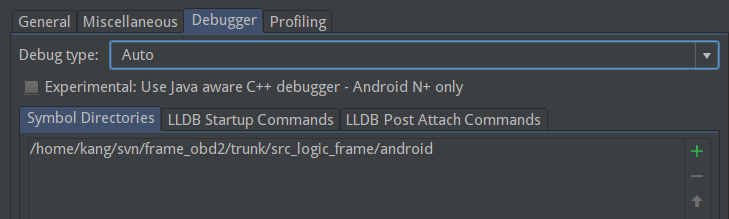
Paste_Image.png
- 在Ubuntu测试的时候还发现一个见鬼的问题,有时候配置好一个项目,程序死活不会停在c/c++的断点出。刚开始感觉很莫名其妙,配置两个一模一样的工程,一个可以调试NDK,一个不可以。最后经过反复测试,才发现一个问题:当NDK代码位于Model中的时候,这个项目的APP的目录深度一定不能大于NDK所在Model的路径深度!
后话
Android Studio 2.2的发布,尽管还有许多问题,在这两天的使用中还是发现有很多不稳定的地方。在编辑和调试大的项目时还是经常容易出现异常。但是毕竟对于Androd Studio 进行NDK开发来说还是很大的进步。本人才疏学浅,近一年一直学习和使用NDK,发现网上资料甚少,写次博文全当交流学习。欢迎有共同爱好和需求的朋友交流讨论,共同学习
本文Sample代码